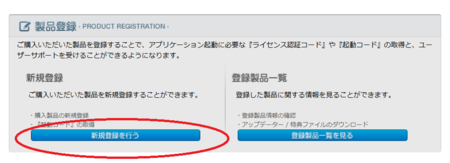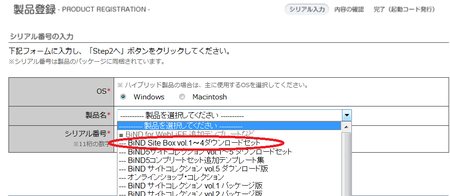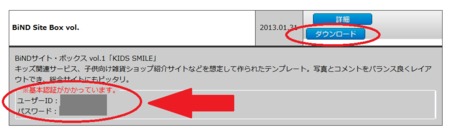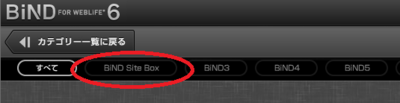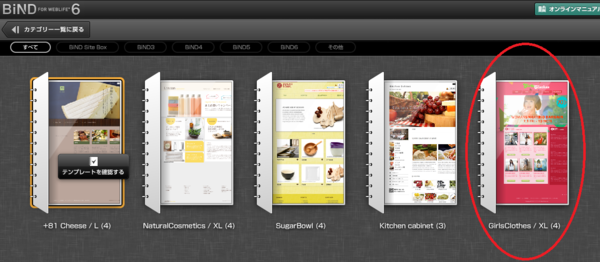テクニカルサポートからの重要なお知らせ
- トップ >
- インストール・アンインストール >
- テンプレート関連 >
- 追加テンプレート集(BiND Site Box vol.1~4ダウンロードセット)のダウンロード/インストール方法を教えてください
追加テンプレート集(BiND Site Box vol.1~4ダウンロードセット)のダウンロード/インストール方法を教えてください
追加テンプレートをインストールする場合は、まずは追加テンプレートの「製品登録」を行う必要があります。
詳しくは、同梱されている書類、あるいはメールにて登録に必要な情報をお送りしていますので、そちらをご参照ください。
※書類の場合[【重要】BiND for WebLiFE* 6をご購入の方へ ]と記載のある用紙をBiND6本体と共に、オンラインストアより発送しています。
パッケージ内ではなく、発送時の同梱物をご確認ください。
【入手方法】
1.マイページサービスにログインします。
■マイページサービス
2.ログイン後、左上[新規登録を行う]をクリックします。
3.「製品名」を選択し、その下の「シリアル番号」入力欄に、お知らせに記載されている11桁のシリアル番号を入力して、登録してください。
※製品名のプルダウンメニューの中から『BiND Site Box vol.1~4ダウンロードセット』を選択します。
4. 登録完了後、マイページサービスの[登録製品一覧]に戻り、『BiND Site Box vol.1~4ダウンロードセット』>「ダウンロード」ボタンをクリックします。
クリック後の画面で、
・BiND Site Box vol.1 KIDS SMILE
・BiND Site Box vol.2 DailyCooking
・BiND Site Box vol.3 KAGUYA
・BiND Site Box vol.4 GirlsClothes
それぞれ表示されていますので、ひとつずつ該当のOSを選択し「ダウンロード」ボタンを押してください。
★重要★
ダウンロードには、基本認証がかかっており、[ダウンロード]ボタンを押すとダウンロード用ユーザーIDとパスワードを入力するウィンドウが表示されます。
矢印の場所に記載されている、ダウンロード用ユーザーID/パスワードを入力してください。
デジタルステージIDやPCのログインIDではありません。ご注意ください。
それぞれダウンロード用ユーザーID/パスワードが異なりますのでご確認ください。
記載されているダウンロード用ユーザーIDとパスワードを入力すると、ダウンロードが開始されます。
デスクトップ等、PC内のわかりやすい箇所に保存してください。
5.ダウンロードが完了したら、ダウンロードしたフォルダを開きます。
その中の.exeファイル(Win)/.dmgファイル(Mac)をダブルクリックし、実行してください。
6.BiND5を起動します。
「新規サイトを作る」> 一番左にある[BiNDサイト]のカテゴリーを選択します。
次に、上部バーの中から「BiND Site Box」をクリックします。
テンプレートが追加されているか確認し、ご利用ください。
※WordPressテンプレートを選択したい場合は「新規サイトを作る」>[WordPress]を選択してください。
★重要★
BiND Site Box vol.4 GirlsClothes テンプレートのみ、テンプレートのカテゴリーが異なります。
「新規サイトを作る」> [オンラインショップ]のカテゴリーを選択します。
このカテゴリーの中に追加されています。
| < BiND for WordPress機能を ... | 特典テンプレート(BiND×LiVE連携テ ... > |
Copyright (c) digitalstage inc. All Rights Reserved.